
Ostatnia aktualizacja w dniu

Windows 11 umożliwia teraz podłączenie iPhone'a za pomocą aplikacji Phone Link. W tym przewodniku wyjaśniono, jak to skonfigurować.
Microsoft wreszcie pozwala użytkownikom łączyć swoje iPhone'y z systemem Windows 11 za pośrednictwem aplikacji Phone Link. Ta funkcja istnieje od systemu Windows 10, ale jest kompatybilna tylko z urządzeniami z Androidem.
Poprzednia wersja umożliwia podłączenie iPhone'a, ale tylko na to pozwala udostępniaj strony internetowe z iPhone'a do Windowsa. Teraz, dzięki nowej, zaktualizowanej wersji aplikacji Phone Link w systemie Windows 11, możesz wysyłać i odbierać SMS-y za pośrednictwem iMessage oraz wykonywać połączenia telefoniczne z poziomu komputera. Integracja działa przez Bluetooth do bezprzewodowego łączenia urządzeń.
To prosty proces podłączania iPhone'a do Windows 11 za pomocą Phone Link. Aby rozpocząć, wykonaj poniższe czynności.
Jak podłączyć iPhone'a do systemu Windows 11 za pomocą aplikacji Phone Link
Aby rozpocząć, musisz sparować iPhone'a i system Windows 11 przez Bluetooth, aby włączyć funkcjonalność aplikacji Phone Link. Po skonfigurowaniu możesz wysyłać i odbierać wiadomości oraz nawiązywać i odbierać połączenia z komputera.
Aby połączyć iPhone'a z systemem Windows 11:
- wciśnij Klucz Windowsa aby uruchomić Początek menu.
- Typ Łącze telefoniczne i wybierz najlepszy wynik pod Najlepszy mecz część menu.
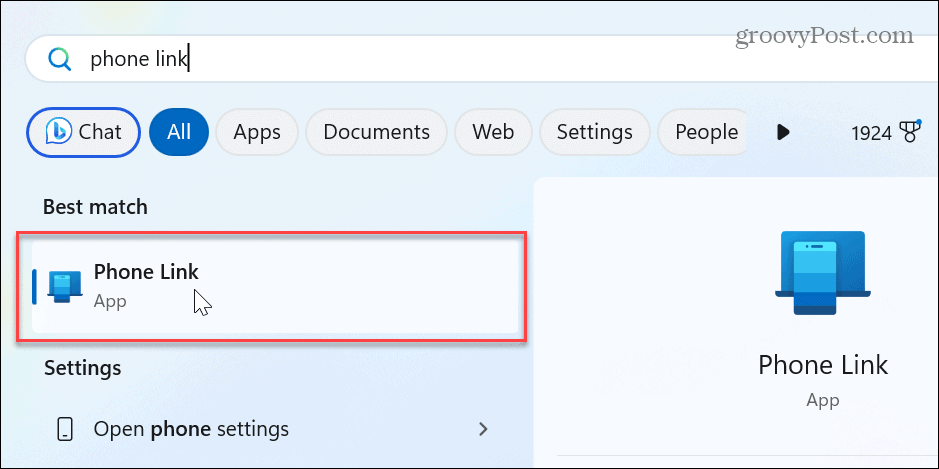
- Kiedy Łącze telefoniczne uruchomień aplikacji, pozwól jej na aktualizację, jeśli ma to zastosowanie.
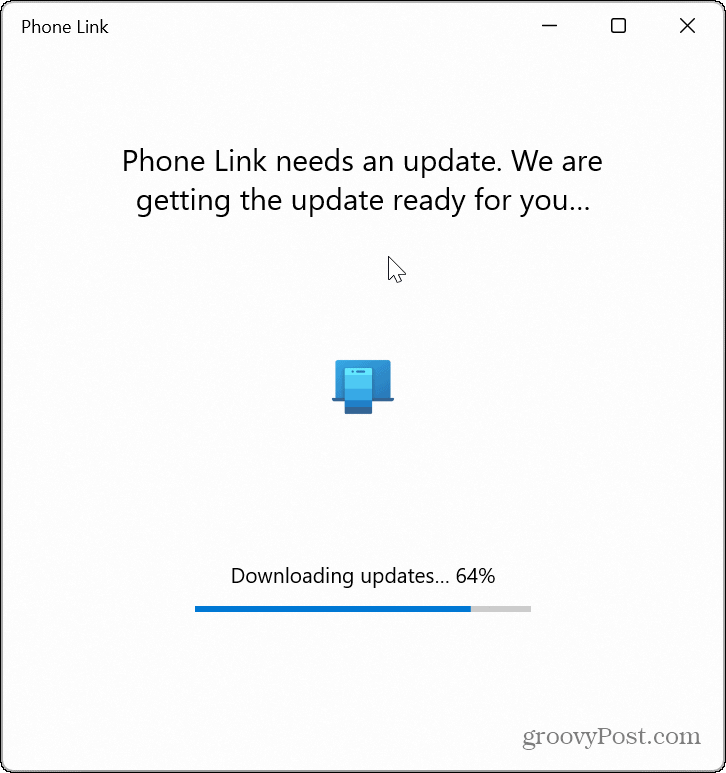
- Wybierz iPhone'a po uruchomieniu aplikacji Phone Link.
Notatka: Jeśli przycisk iPhone'a jest wyszarzony, uruchom Sklep Microsoftu i zaktualizuj aplikację Phone Link z Biblioteka > Pobierz aktualizacje.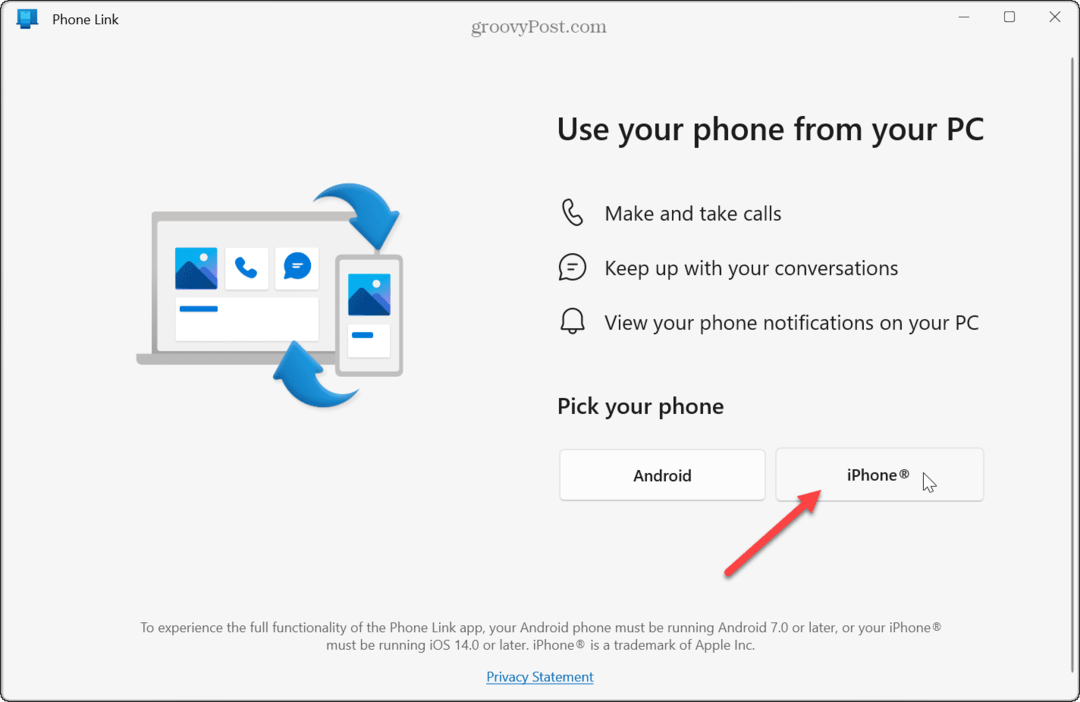
- Zeskanuj Kod QR na ekranie, aby zainstalować Link do Windowsa aplikacja towarzysząca na Twoim iPhonie.
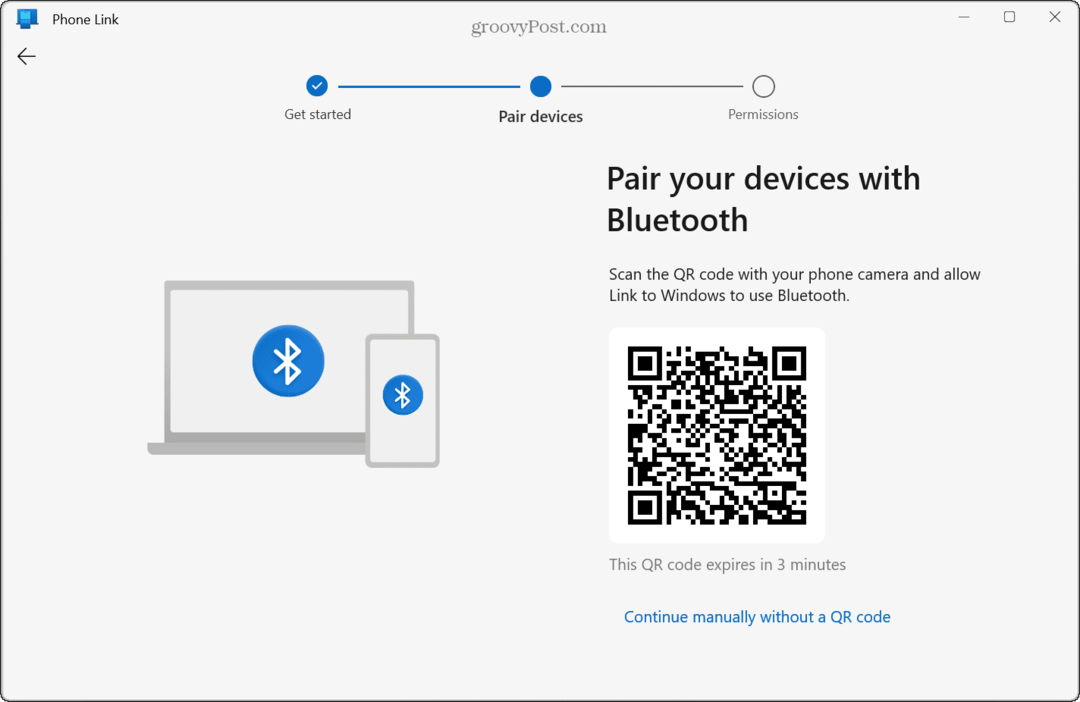
- Otwórz aplikację, aby kontynuować proces parowania.
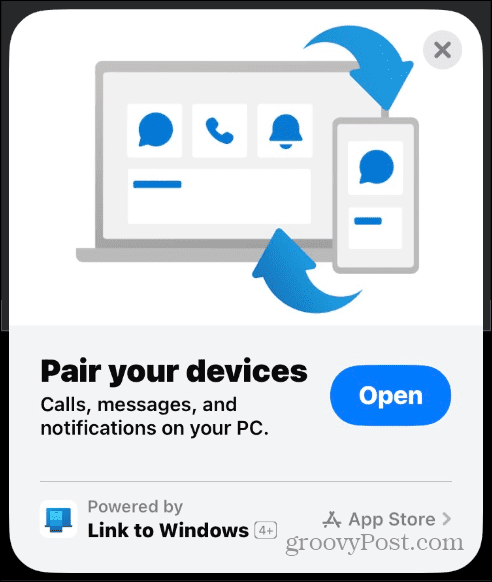
- Potwierdź jednorazowy kod parowania na telefonie i komputerze.
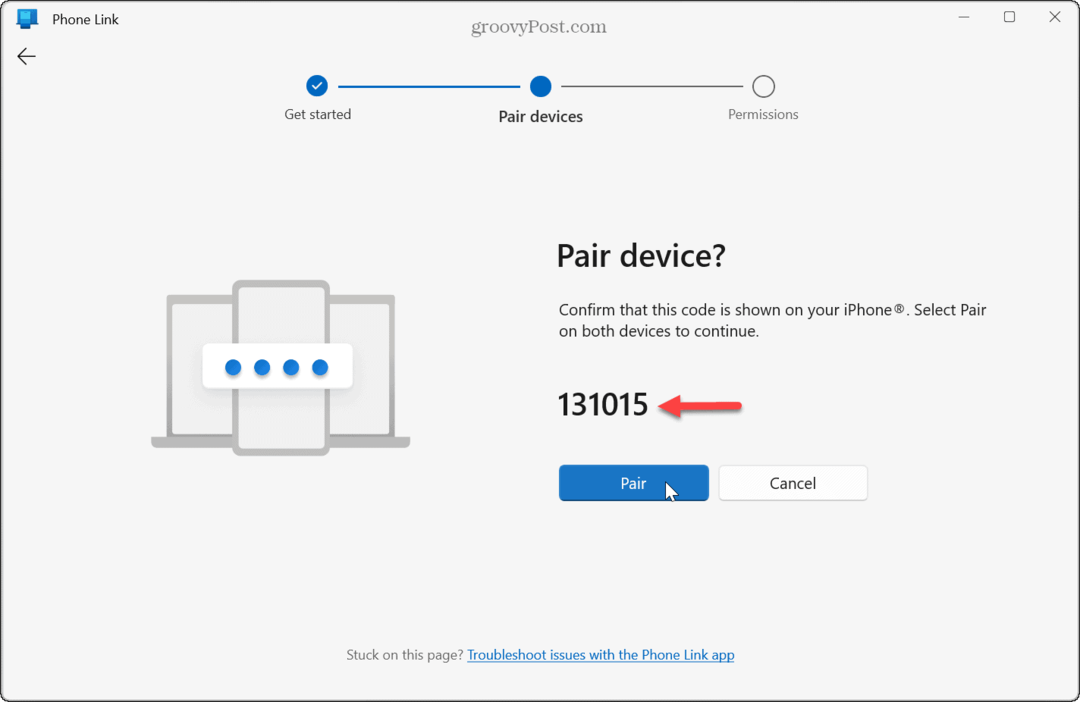
- Zapoznaj się z instrukcjami na poniższym ekranie, aby skonfigurować uprawnienia w ustawieniach Bluetooth swojego iPhone'a.
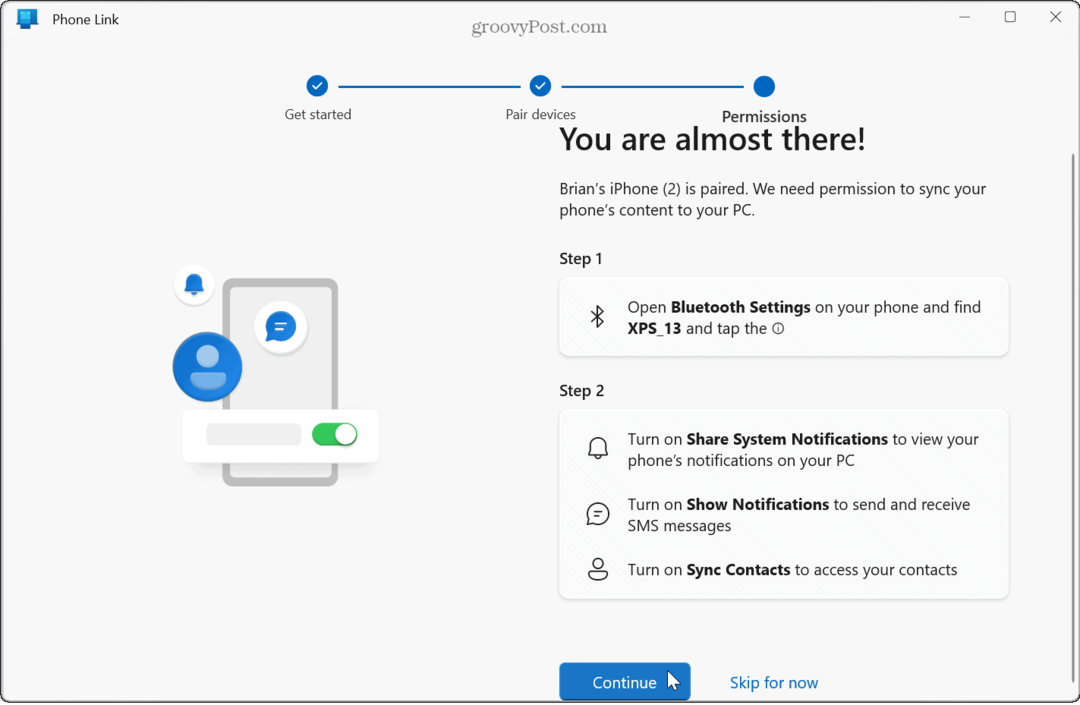
- Włączanie Udostępnij powiadomienia I Udostępnij powiadomienia systemowe wymagane są ustawienia, aby otrzymywać wiadomości i powiadomienia z telefonu iPhone do aplikacji Phone Link na pulpicie komputera.
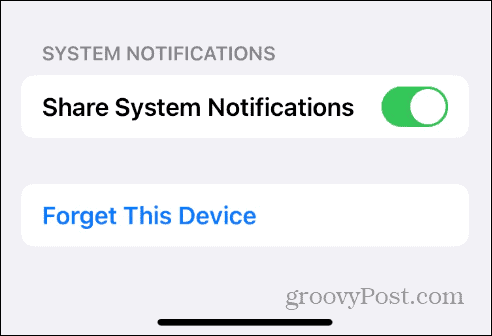
- Po sparowaniu urządzeń i skonfigurowaniu niezbędnych ustawień możesz wysyłać wiadomości i dzwonić do kontaktów iPhone'a z pulpitu.
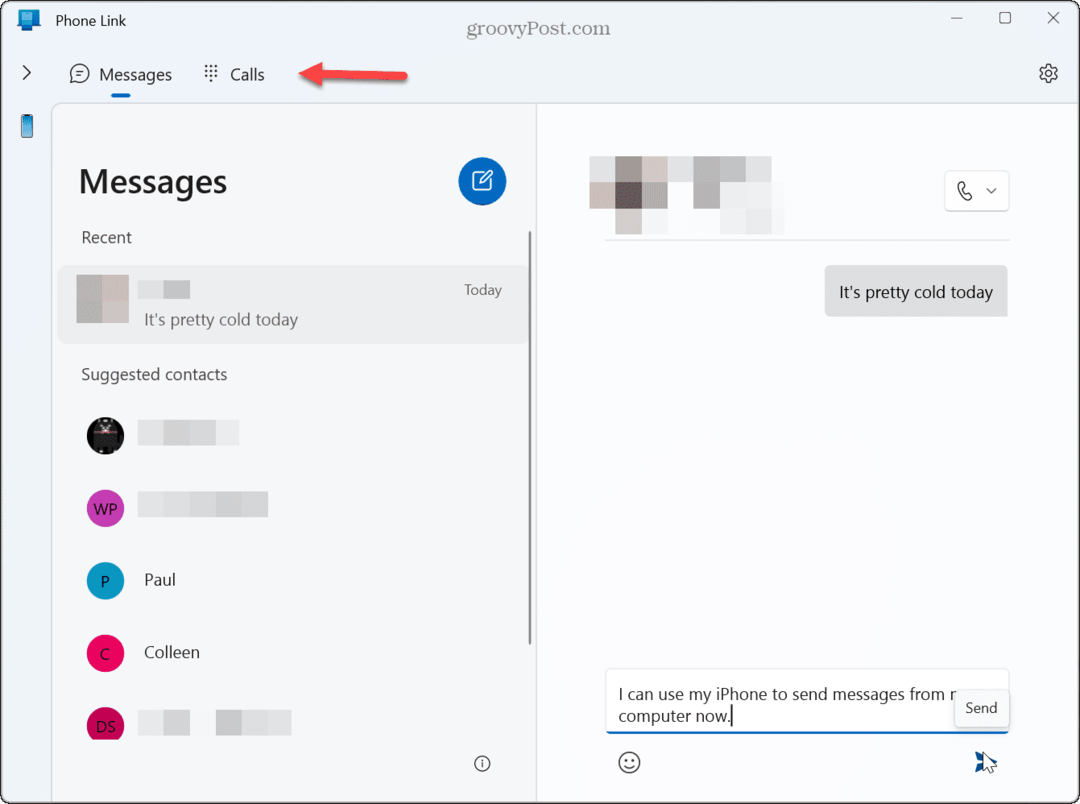
Ograniczenia iPhone'a i łącza telefonicznego
Microsoft od lat aktualizuje aplikację Phone Link w systemie Windows z kompatybilnością z systemem Android. Obecnie integracja iPhone'a nie zapewnia tak wielu funkcji jak Android. Na przykład możesz korzystać z aplikacji na Androida na telefonie za pośrednictwem aplikacji Phone Link, ale aplikacja nie obsługuje aplikacji na iPhone'a.
Należy jednak pamiętać o innych rażących pominięciach, ponieważ rozwiązanie nie jest tak płynne, jak byśmy tego chcieli. Na przykład nie można wysyłać zdjęć ani innych obrazów, co wydaje się dziwne, ponieważ w systemie Windows 11 jest obsługiwane Zdjęcia iCloud i aplikacja Zdjęcia. Nie obsługuje również czatów grupowych i nie wyświetla historii konwersacji. Phone Link wyświetla tylko wiadomości wysłane lub odebrane z aplikacji.
Po zamknięciu aplikacji Phone Link lub uruchom ponownie Windowsa 11, powoduje wyczyszczenie historii czatu. Musisz więc odnieść się do swojego telefonu, jeśli nie pamiętasz konkretnych rozmów, które musisz kontynuować.
Choć podstawowy, to dobry początek dla użytkowników iPhone'a i Windowsa do podstawowego wysyłania SMS-ów i wykonywania połączeń telefonicznych. Funkcja połączeń działa zgodnie z oczekiwaniami podczas korzystania z mikrofonu lub zestawu słuchawkowego lub innej konfiguracji podczas wykonywania połączeń z komputera.
Korzystanie z urządzeń mobilnych z systemem Windows 11
Używanie telefonu i innych urządzeń przenośnych z komputerem przydaje się w kilku sytuacjach. Pomocne jest wysyłanie SMS-ów lub dzwonienie z telefonu iPhone za pośrednictwem pulpitu systemu Windows.
Istnieją inne sposoby używania urządzeń mobilnych z systemem Windows 11 do udostępniania plików i nie tylko. Na przykład naucz się połącz Androida z Windowsem 11 z aplikacją Phone Link. Lub sprawdź, jak to zrobić włącz blokadę dynamiczną aby zabezpieczyć komputer, gdy od niego odejdziesz.
Urządzenia z łącznością Bluetooth są zawsze ważne dla drukarek i innych urządzeń peryferyjnych i można nimi zarządzać Urządzenia Bluetooth w systemie Windows 11. Ponadto, jeśli nie możesz znaleźć swojego telefonu na liście urządzeń Bluetooth, zmienić nazwę Bluetooth w telefonie iPhone. A jeśli chcesz udostępnić dane, możesz to zrobić udostępniać pliki przez Bluetooth w systemie Windows.
Jak znaleźć klucz produktu Windows 11
Jeśli potrzebujesz przenieść klucz produktu Windows 11 lub po prostu potrzebujesz go do przeprowadzenia czystej instalacji systemu operacyjnego,...


